win10清理磁盘垃圾怎样清理 win10如何清理磁盘空间垃圾
更新时间:2023-02-27 09:40:11作者:runxin
在长时间使用win10系统的过程中,难免有些用户会忘记将电脑中存在的一些垃圾文件进行清理,导致磁盘内存被垃圾占用,因此我们可以通过win10系统的磁盘清理功能进行清理,那么win10清理磁盘垃圾怎样清理呢?这里小编就给大家介绍一下win10清理磁盘空间垃圾操作方法。
具体方法:
1、打开桌面上的“此电脑”,右键你想清理的磁盘,如C盘。
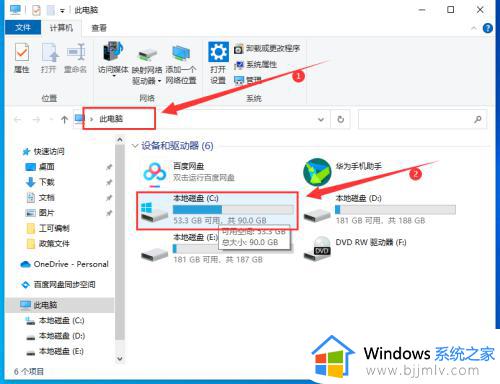
2、选择“属性”。
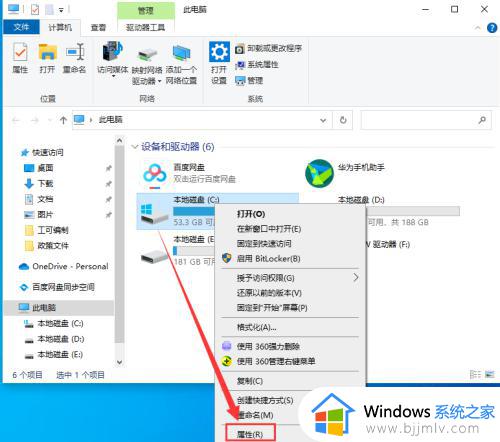
3、点击“磁盘清理“。
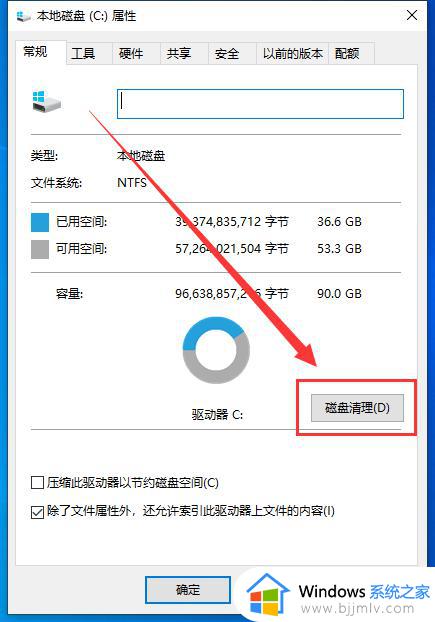
4、勾选"Windows更新清理、错误报告、临时文件"等不需要的内容。
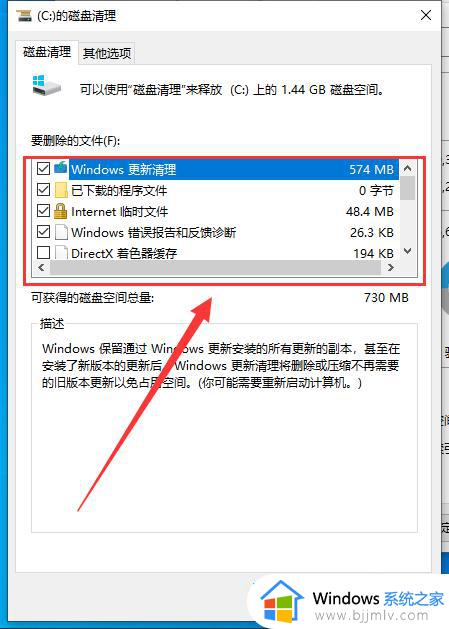
5、点击“确定”即可。
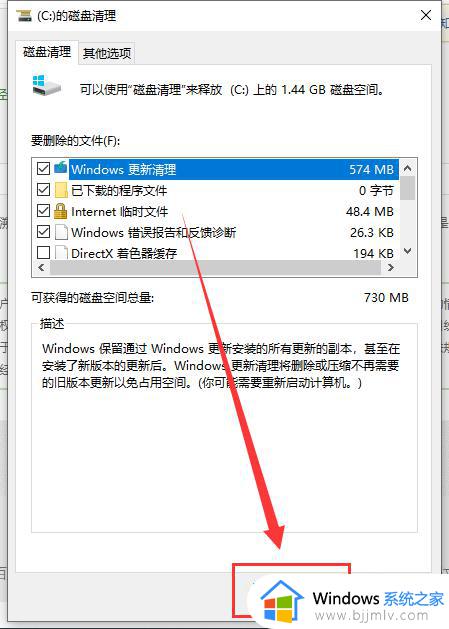
上述就是小编给大家带来的win10清理磁盘空间垃圾操作方法了,还有不清楚的用户就可以参考一下小编的步骤进行操作,希望能够对大家有所帮助。
win10清理磁盘垃圾怎样清理 win10如何清理磁盘空间垃圾相关教程
- win10c盘垃圾清理如何操作 win10怎么清理c盘垃圾
- 如何清理电脑c盘垃圾win10 win10清理电脑c盘空间详细步骤
- win10怎样清理电脑垃圾文件 win10系统电脑如何清理垃圾内存
- win10怎样清理垃圾 win10清理垃圾操作方法
- win10自带清理垃圾清理教程 win10自带清理垃圾在哪
- 如何清理windows10 c盘垃圾 windows10怎么清理c盘垃圾
- win10如何清理c盘垃圾不影响系统性能 win10清理c盘垃圾怎么清理不影响系统
- win10垃圾清理方法 win10怎么清理电脑垃圾
- win10清理垃圾步骤 win10如何清理垃圾
- win10自带清理垃圾在哪 win10自带清理垃圾使用方法
- win10如何看是否激活成功?怎么看win10是否激活状态
- win10怎么调语言设置 win10语言设置教程
- win10如何开启数据执行保护模式 win10怎么打开数据执行保护功能
- windows10怎么改文件属性 win10如何修改文件属性
- win10网络适配器驱动未检测到怎么办 win10未检测网络适配器的驱动程序处理方法
- win10的快速启动关闭设置方法 win10系统的快速启动怎么关闭
热门推荐
win10系统教程推荐
- 1 windows10怎么改名字 如何更改Windows10用户名
- 2 win10如何扩大c盘容量 win10怎么扩大c盘空间
- 3 windows10怎么改壁纸 更改win10桌面背景的步骤
- 4 win10显示扬声器未接入设备怎么办 win10电脑显示扬声器未接入处理方法
- 5 win10新建文件夹不见了怎么办 win10系统新建文件夹没有处理方法
- 6 windows10怎么不让电脑锁屏 win10系统如何彻底关掉自动锁屏
- 7 win10无线投屏搜索不到电视怎么办 win10无线投屏搜索不到电视如何处理
- 8 win10怎么备份磁盘的所有东西?win10如何备份磁盘文件数据
- 9 win10怎么把麦克风声音调大 win10如何把麦克风音量调大
- 10 win10看硬盘信息怎么查询 win10在哪里看硬盘信息
win10系统推荐